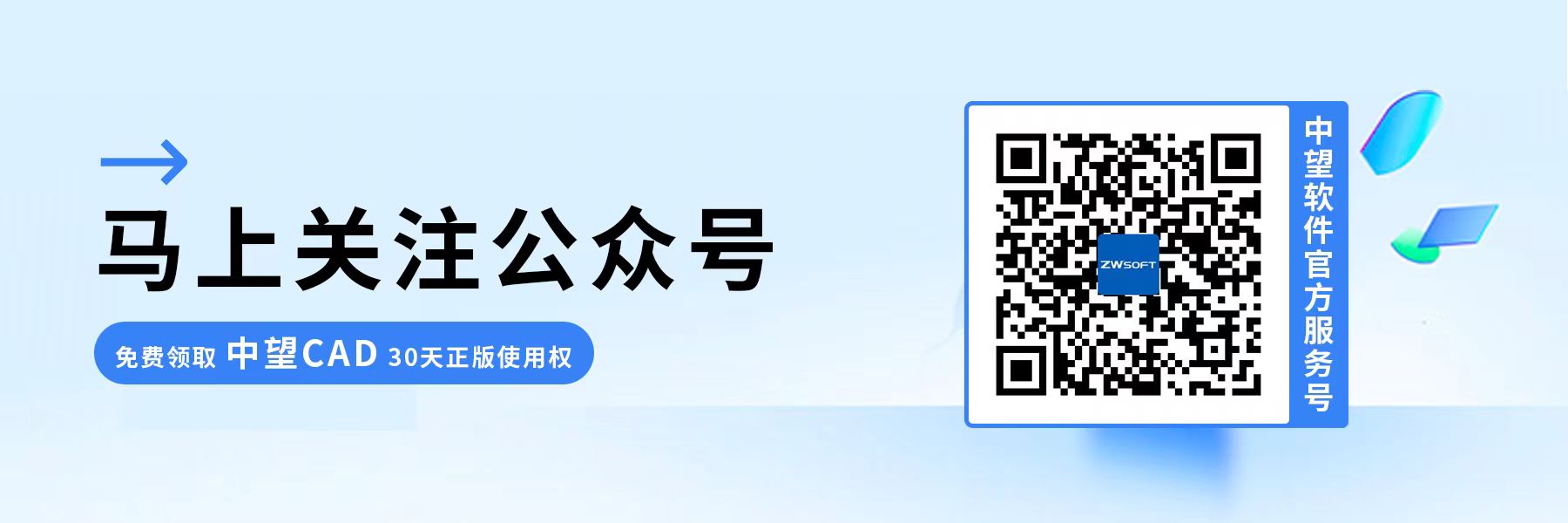打印CAD图纸时发现打印范围错误该如何调整
打印CAD图纸时发现打印范围错误该如何调整
我们想要在打印机上打印已经绘制完成的CAD图纸时,往往会遇到图纸打印范围不对的问题,这时为什么呢?而且当预览显示打印范围错误的时候,我们又该怎样去进行调整?接下来,就有小编来为大家进行详细讲解:
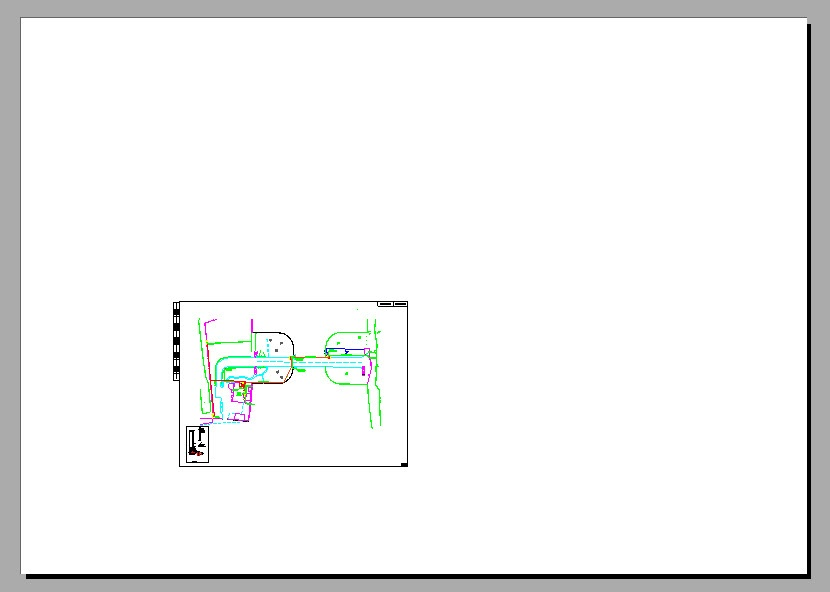
首先,之所以会出现打印范围错误是因为绘制图形与打印纸张的比例不合适。
解决这一问题的具体操作步骤如下:
1.首先,我们需要打开CAD,找到打印对话框中的【打印范围】选项,选择其中的【窗口】模式。
2.其次,在【选择打印区域】对需要进行打印的图纸的范围根据自身需求进行选择。
3.然后,在【打印比例】中勾选【布满图纸】选项。
4.最后,勾选【居中打印】,这样我们选择的打印范围就会自动布满图纸,变成适合输出的样式了。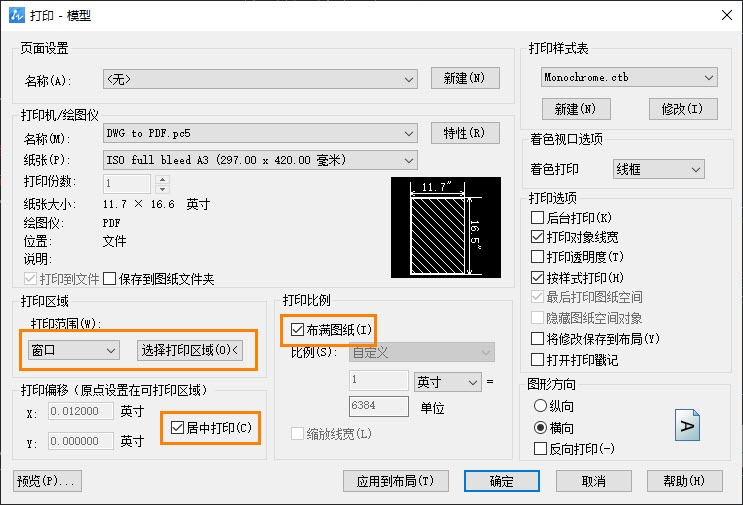
以上就是在CAD打印范围错误时进行调整的方法,希望能对大家有所帮助。更多CAD相关内容敬请关注银河娱乐官网!